Wie zu verwenden ISOWEEKNUM Funktion in Excel
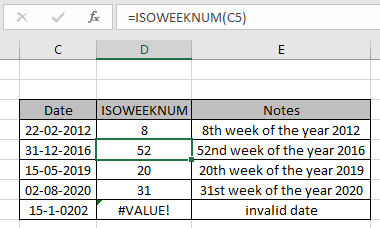
Die Excel ISOWEEKNUM-Funktion ist eine DATE & TIME-Funktion. Diese Funktion verwendet den Datumswert eines gültigen Jahres als Eingabe und gibt die Wochennummer eines bestimmten Jahres als numerisches Format zurück. In diesem Artikel erfahren Sie, wie Sie die ISOWEEKNUM-Funktion in Excel verwenden. Der DATE-Wert in Excel wird als Nummer gespeichert.
Syntax der ISOWEEKNUM-Funktion:
=ISOWEEKNUM(date)
Datum: Gültigkeitsdatum
Beispiel:
All dies könnte verwirrend zu verstehen sein. Testen wir diese Formel also, indem wir sie im folgenden Beispiel ausführen. Hier habe ich also eine Tabelle mit einigen Daten. Excel versteht den Datumswert als numerischen Wert. Wir erhalten die Wochennummer für jeden der angegebenen Datumswerte.
Verwenden Sie die Formel:
=ISOWEEKNUM(C4)
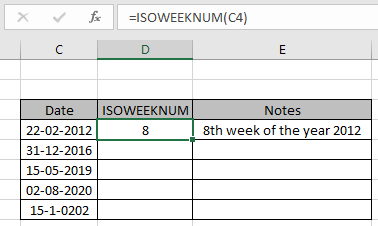
Es wird 8 zurückgegeben. Hier wird das Argument für die ISOWEEKNUM-Funktion unter Verwendung der Zellreferenz angegeben. Der von der ISOWEEKNUM-Funktion zurückgegebene Wert ist 8, da Excel das Datum berechnet, an dem der 22.02.2012 in der 8. Woche des Jahres 2012 liegt. Jetzt können Sie die Formel mit der Tastenkombination Strg + D oder mit der Drag-Down-Option in Excel von einer in die verbleibenden Zellen kopieren.
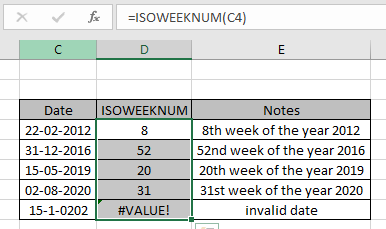
Wie Sie dem obigen Schnappschuss entnehmen können, verwendet die ISOWEEKNUM-Funktion den Datumswert als Eingabe und gibt die Wochennummer des angegebenen Eingabedatums als numerischen Wert zurück. Die Funktion gibt #VALUE zurück! Fehler, wenn der Datumswert ungültig ist.
Hier sind einige Beobachtungsnotizen unten gezeigt.
Anmerkungen:
-
Die Formel funktioniert nur mit Zahlen.
-
Die Formel gibt 52 als letzte Wochennummer eines Jahres zurück.
-
Achten Sie darauf, die leeren Zellen zu überprüfen, da die Formel 52 für die leeren Zellen zurückgibt.
-
Die Formel gibt 52 für den Wert 0 als Datumseingabe zurück.
-
Die Funktion gibt #VALUE zurück! Fehler, wenn der Datums- oder Zeitwert ungültig ist.
Hoffe, dieser Artikel über die Verwendung der ISOWEEKNUM-Funktion in Excel ist erklärend. Weitere Artikel zu DATE & TIME-Formeln finden Sie hier. Wenn Ihnen unsere Blogs gefallen haben, teilen Sie sie mit Ihren Freunden auf Facebook. Und Sie können uns auch auf Twitter und Facebook folgen. Wir würden gerne von Ihnen hören, uns mitteilen, wie wir unsere Arbeit verbessern, ergänzen oder innovieren und für Sie verbessern können. Schreiben Sie uns unter [email protected].
In Verbindung stehender Artikel
link: / tips-convert-Anzahl-von-Minuten-in-Stunden-und-Minuten-in-Microsoft-Excel-2010-2013 [Minuten in Stunden und Minuten] | Gibt einen numerischen Wert zurück, der denselben Wert darstellt, jedoch im Dezimalformat anstelle des Zeitformats in Excel.
link: / excel-datum-und-zeit-berechnen-stunden-zwischen-zeit-in-excel [Stunden zwischen zeit in Excel berechnen] | Berechnen Sie die Stunden zwischen zwei Zeitwerten in Excel. Finden Sie die Zeit zwischen end_time & start_time link: / excel-date-and-time-time-Differenz-in-Stunden-als-Dezimalwert [Zeitdifferenz in Stunden als Dezimalwert] | Zeitunterschied in Stunden mit der Excel MOD-Funktion und dann müssen wir sie im Dezimalformat darstellen.
link: / summieren-summe-zeit-über-9-stunden-in-excel [SUMME-zeit über 9 stunden in Excel] | Ermitteln Sie die Summe der Zeitwerte, die über 9 Stunden liegen. link: / excel-time-how-to-add-decimal-hour-to-time [Hinzufügen von Dezimalstunden zur Zeit] | Fügen Sie einem zeitformatierten Wert eine numerische oder dezimale Zeit hinzu.
Beliebte Artikel:
link: / Tastatur-Formel-Verknüpfungen-50-Excel-Verknüpfungen-zur-Steigerung-Ihrer-Produktivität [50 Excel-Verknüpfungen zur Steigerung Ihrer Produktivität] | Werden Sie schneller bei Ihrer Aufgabe. Mit diesen 50 Verknüpfungen können Sie noch schneller in Excel arbeiten.
link: / formeln-und-funktionen-einführung-der-vlookup-funktion [Die VLOOKUP-Funktion in Excel] | Dies ist eine der am häufigsten verwendeten und beliebtesten Funktionen von Excel, mit der Werte aus verschiedenen Bereichen und Tabellen gesucht werden. link: / tips-countif-in-microsoft-excel [COUNTIF in Excel 2016] | Zählen Sie Werte mit Bedingungen, die diese erstaunliche Funktion verwenden. Sie müssen Ihre Daten nicht filtern, um bestimmte Werte zu zählen.
Die Countif-Funktion ist wichtig, um Ihr Dashboard vorzubereiten.
link: / excel-formel-und-funktion-excel-sumif-funktion [Verwendung der SUMIF-Funktion in Excel] | Dies ist eine weitere wichtige Funktion des Dashboards. Auf diese Weise können Sie Werte unter bestimmten Bedingungen zusammenfassen.